Как почистить компьютер от вирусов
Основная задача каждого оператора компьютера (пользователя/юзера) – это поддержание чистоты операционной системы всеми доступными для этого способами.
В первую очередь данная «чистота» обуславливается отсутствием в структуре операционной системы вирусного программного обеспечения, наличие которого может самым непосредственным образом сказаться на работе Windows, на компьютере в целом, а главное на сохранности и на компрометации персональных данных.
Поэтому первоочередная задача каждого пользователя – это защита собственного компьютера, особенно если данный компьютер «корпоративный/рабочий».
И именно этим и стоит заняться в рамках настоящей статьи.
Какие программы выбрать?
Начать стоит с того, что не существует определённого регламента того, как именно провести удаление вирусного программного обеспечения (далее ВПО). Если вы столкнулись с последствиями деятельности «ВПО» и находитесь в поисках конкретной информации по его выявлению и удалению, то, к сожалению, Вас придётся огорчить. Вся сложность в том, что существует огромное количество сценариев того, как могут действовать вирусы и того, какой вред они могут причинить операционной системы.
Поэтому лучшая рекомендация, которая может быть озвучена в подобной ситуации – это осуществление профилактической деятельности с использованием специализированного программного обеспечения. О чём и пойдёт речь далее.
«AVG Anti Virus Free»
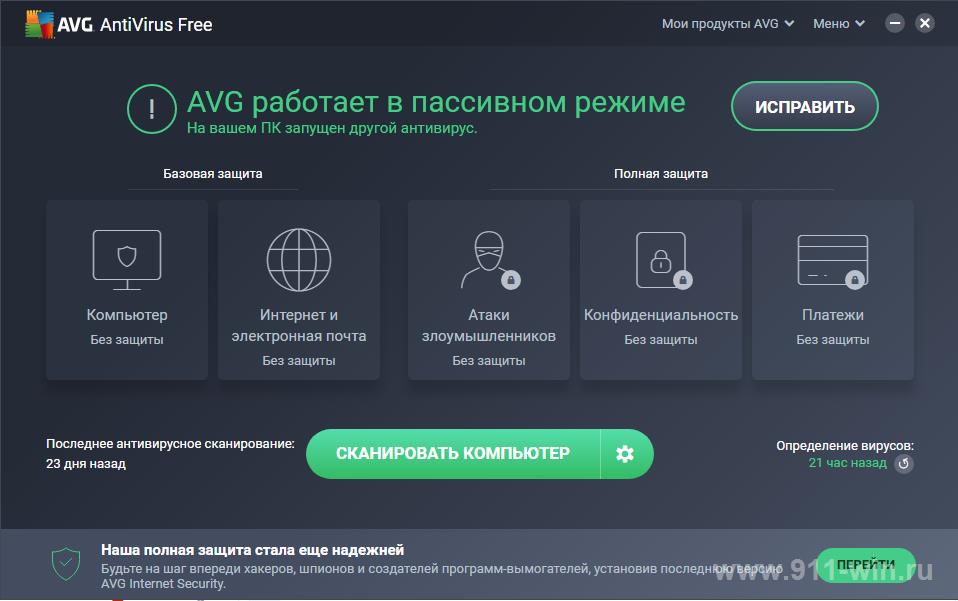 Стоит отметить, что на выбор антивирусного программного обеспечения существенное влияние оказывают личные предпочтения, а также финансовые возможности пользователя. Принимая это обстоятельство во внимание в рамках настоящей статьи будут приведены лишь три лучших антивирусов, которые можно приобрести на бесплатной основе.
Стоит отметить, что на выбор антивирусного программного обеспечения существенное влияние оказывают личные предпочтения, а также финансовые возможности пользователя. Принимая это обстоятельство во внимание в рамках настоящей статьи будут приведены лишь три лучших антивирусов, которые можно приобрести на бесплатной основе.
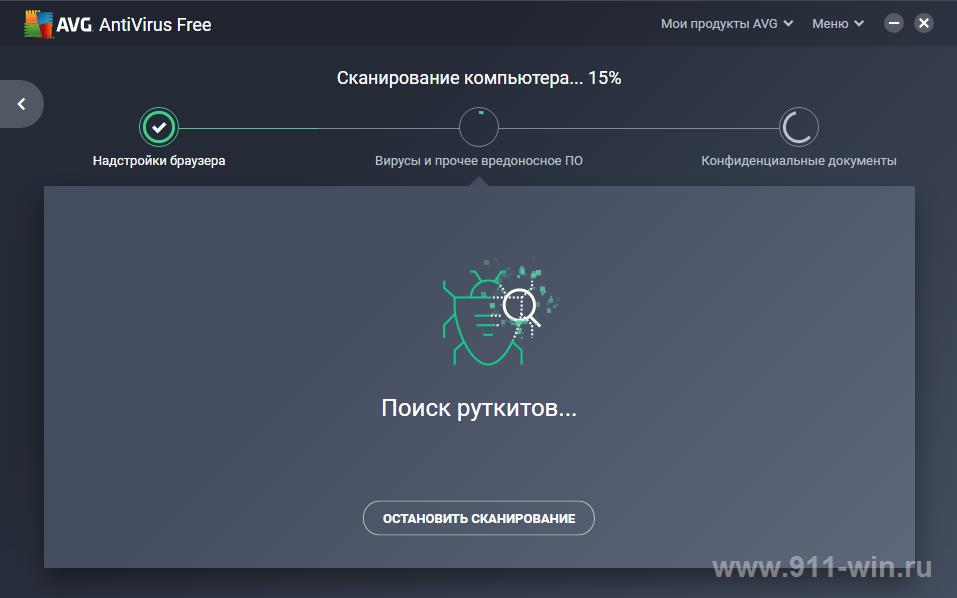
Первый вариант - это «AVG AntiVirusFree», который уступает в пользовательском интересе своим прямым конкурентам (они также будут приведены ниже), но не уступают в эффективности работы и в удобстве использования.
Кроме того, платная версия продукта компании «AVG» многими специалистами по информационной безопасности уже давно признана лучшим антивирусом для «бытового применения».
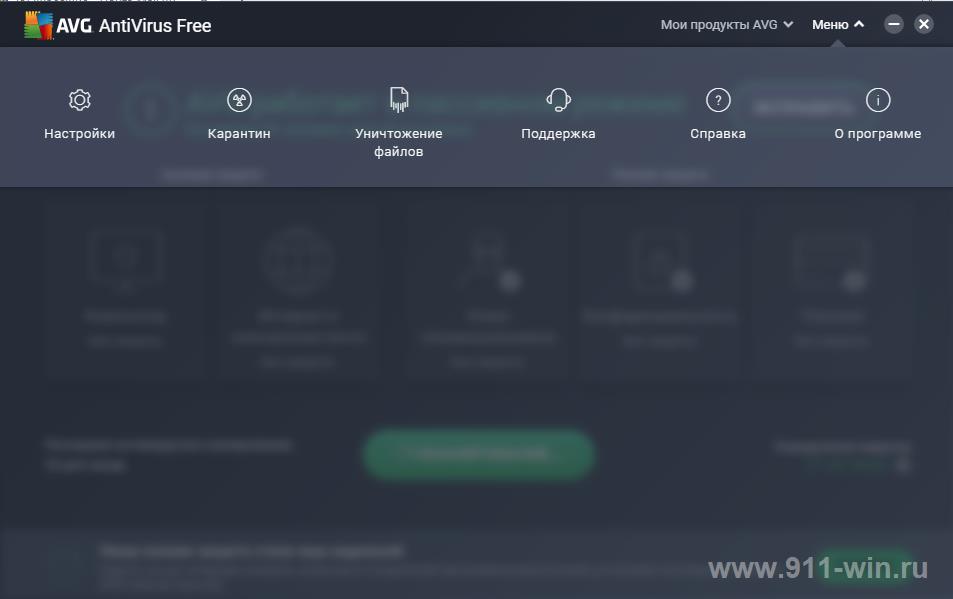
«AVG AntiVirusFree» предлагает достаточно солидный функциональный набор и кроме стандартных средств защиты, для каждого пользователя предлагается испытать проверку безопасности открываемых сетевых ресурсов, защиту персональных/конфиденциальных данных и обеспечение безопасности электронной корреспонденции.
Определённо заслуживает внимание и таких высоких оценок качества.
«Avast Free Antivirus»
На протяжении последних несколько лет именно продукт компании «Avast» признаётся лучшим антивирусом в своей категории. Одной из особенностей данного антивируса является минимальная нагрузка на ресурсы операционной системы, что позволяет пользоваться средствами защиты с минимальным влиянием на все остальные процессы.
Интерфейс программы максимально прост и понятен, что существенным образом упрощает процесс сканирования по выявлению «пробелов» в системе безопасности Windows. 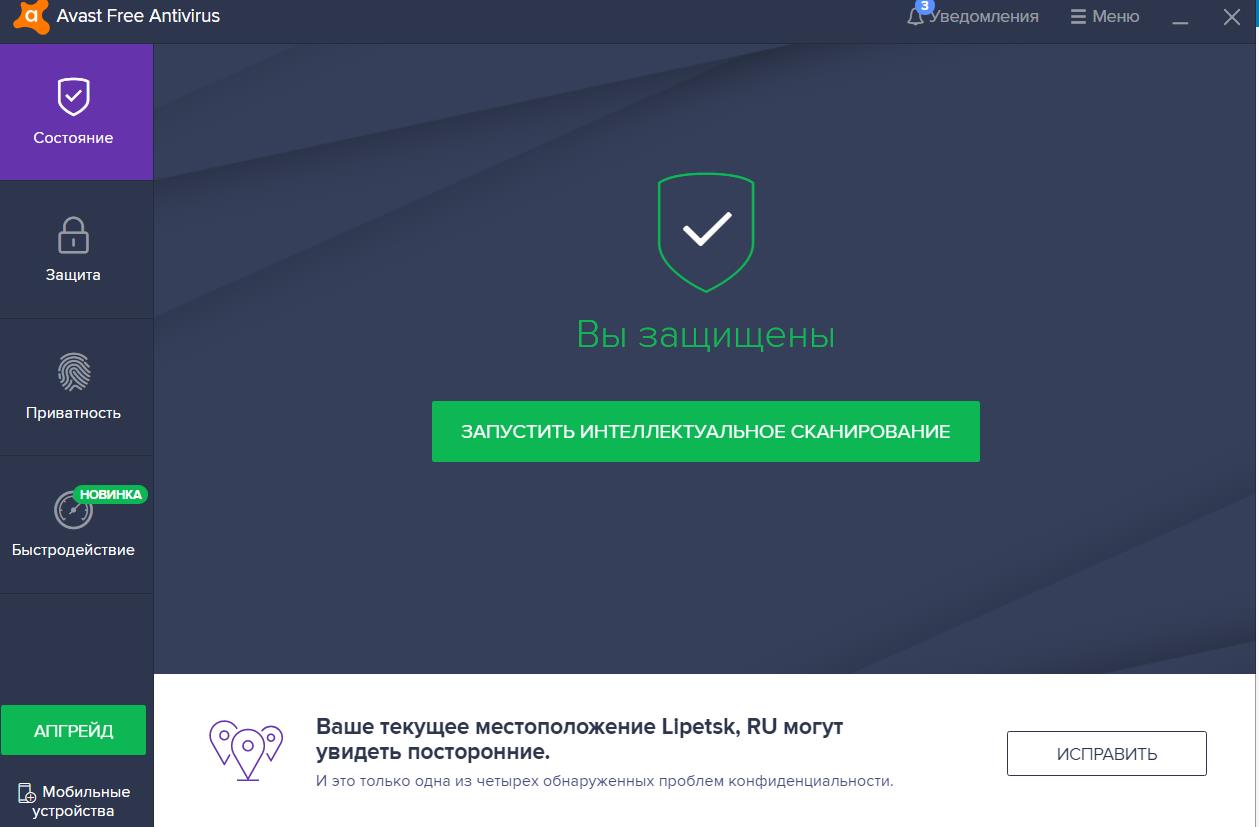
Наличие полной локализации лишь подтверждает это утверждение, но и это далеко не все, что может предложить «Avast Free Antivirus», например: 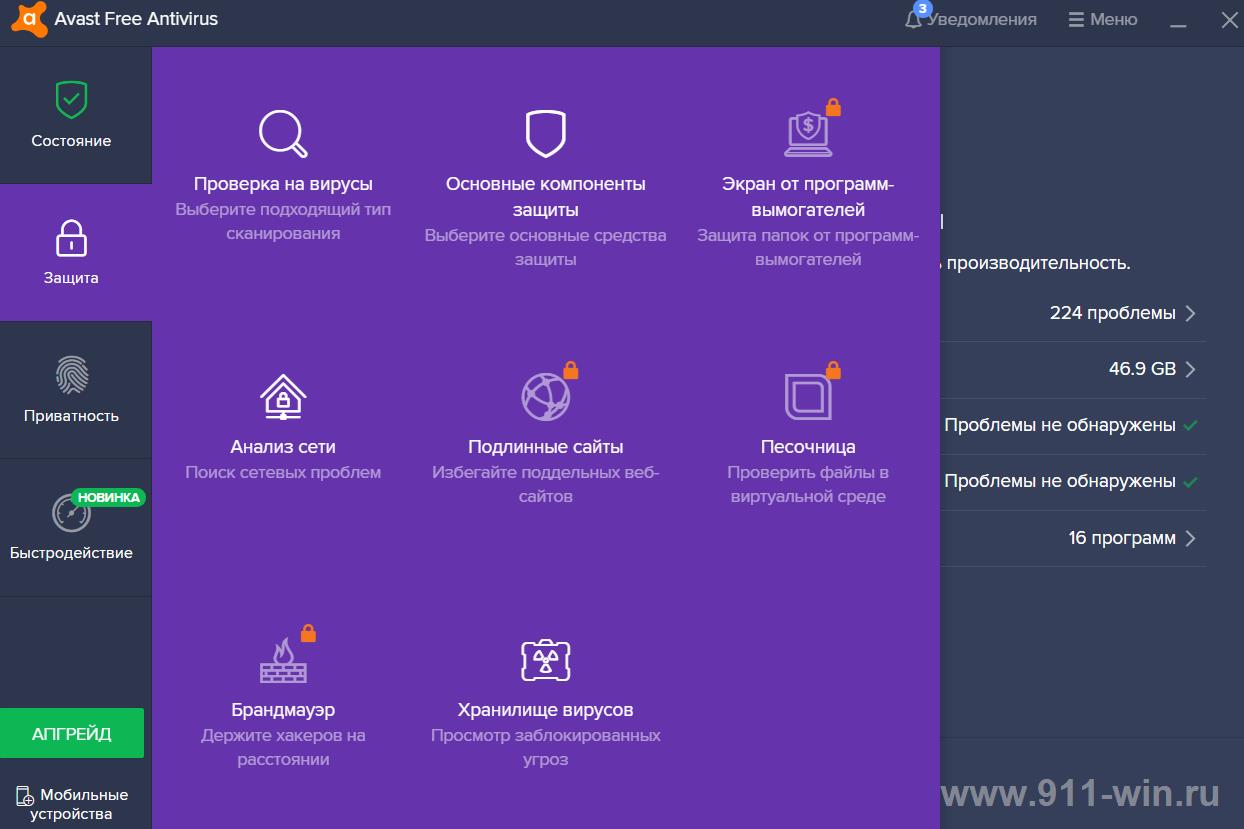
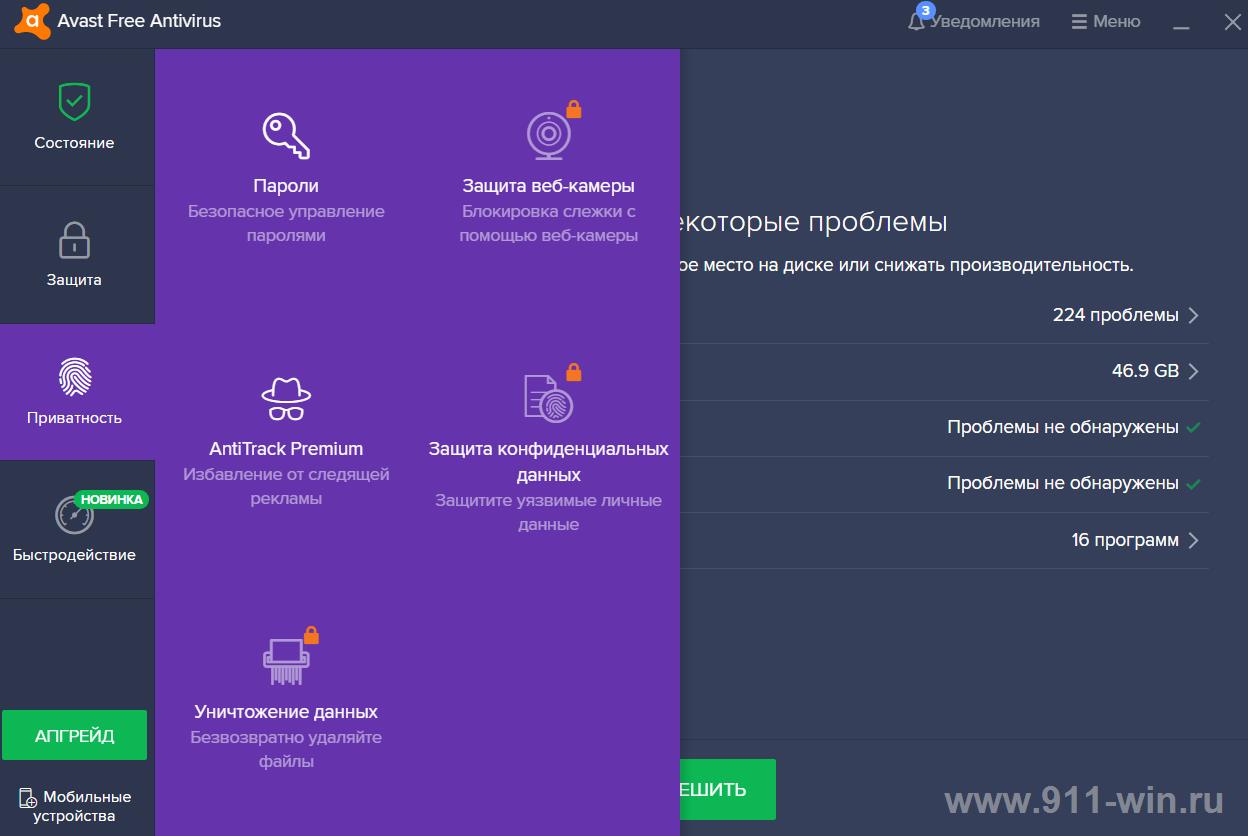
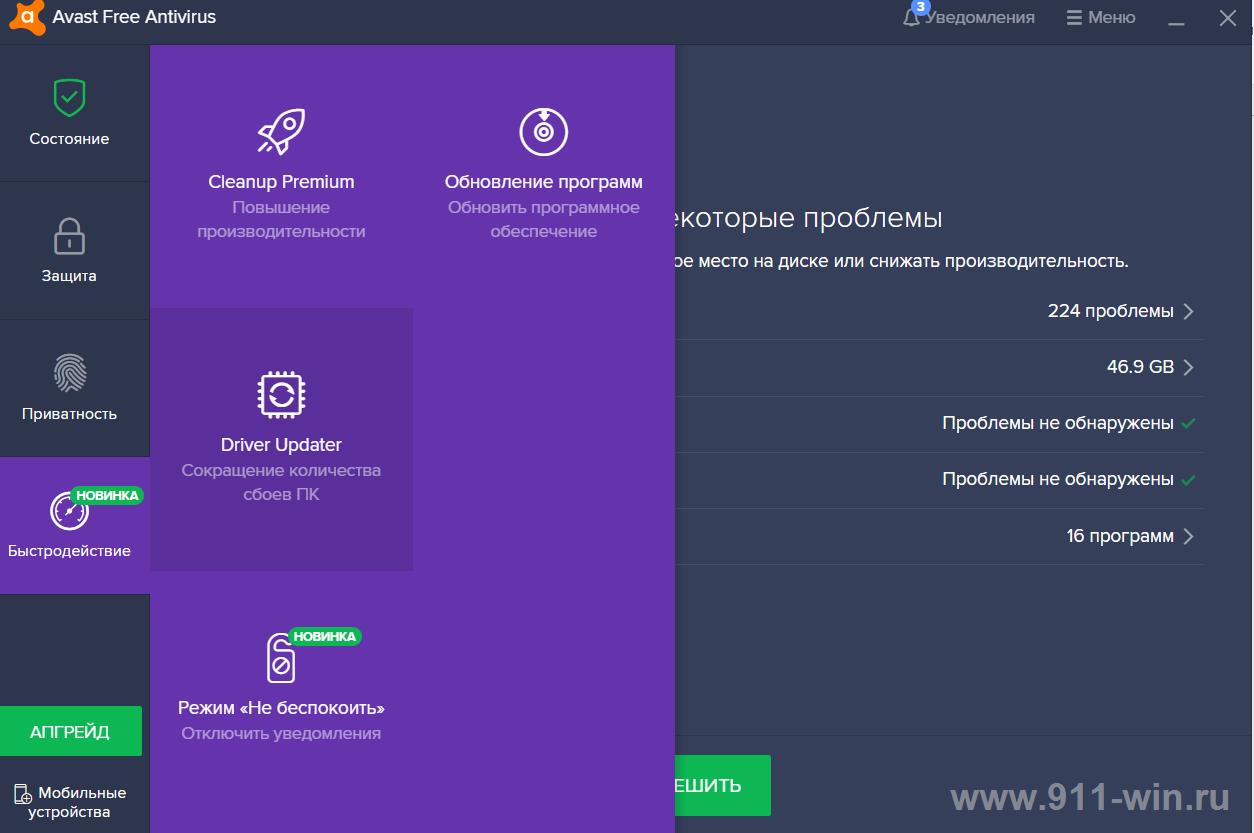
- Анализ сетевых проблем;
- Анализ поведения установленного программного обеспечения;
- Защита электронной почты;
- Хранилище паролей;
- Защита от рекламного ПО;
- Система обновления программного обеспечения и драйверов.
Если резюмировать, то «AvastFreeAntivirus» - это действительно качественное программное обеспечение, которое полностью выполняет поставленные перед ним задачи.
«AhnLab V3 Internet Security»
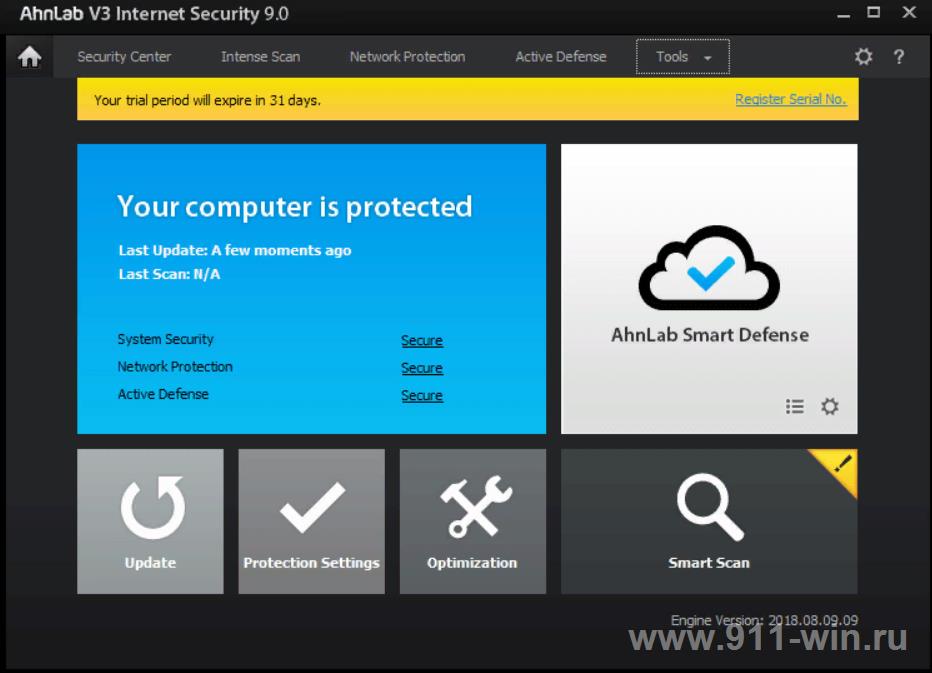
В 2018 году практические все специализированные ресурсы в своих тестах на лидирующие места поставили разработку «китайских талантов» под названием «AhnLab V3 InternetSecurity». «AhnLabV3 InternetSecurity» - это комплексная защита компьютера, функционирующая на основе облачных технологий, с обилием инструментов и систем сканирования. Многие специалисты особенно выделяют функцию «TrueFind», которая обеспечивает обнаружение даже скрытых руткитов. Отличная система web-безопасности и мониторинг электронной почты, двухсторонний Firewall, а также несколько стандартных инструментов по очистке операционной системы – это всё качественным образом реализовано в «AhnLab V3 InternetSecurity». Единственное, что может негативно сказаться на удобстве его использования – это отсутствие локализации.
Как удалить вирус?
Первое на что стоит обратить внимание в поисках «вредителя» - это на то, что если установленное антивирусное программное обеспечение допустило заражение, то без дополнительных помощников здесь не обойтись.
В подобных ситуациях многих и неоднократно выручали «Malwarebytes Anti-Malware» и «Doctor Web Curelt!», которые демонстрируют отличный КПД при использовании их ресурсов в связке.
Поэтому, первое, что необходимо сделать – это скачать упомянутые утилиты с официальных сайтов разработчиков (https://ru.malwarebytes.com и https://www.drweb.ru), запустить их и просканировать систему на наличие «ВПО».
Утилиты максимально просты в использовании, например, для того что просканировать Windows продуктом компании «DoctorWeb» достаточно сделать следующее:
- Запустите скаченный исполняемый файл и подтвердите свои администраторские полномочия;
- Установите флажок, соглашаясь с участием в программе по улучшению и нажмите «Продолжить»;
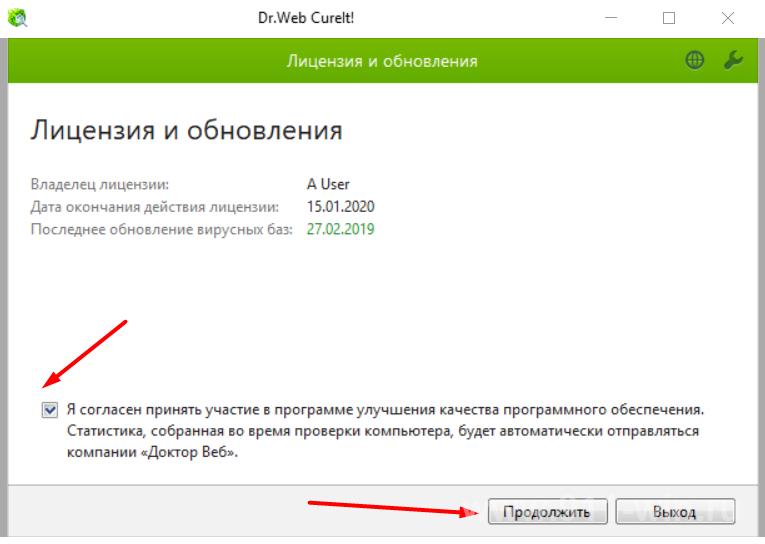
- Далее, найдите и нажмите на кнопку «Выбрать объекты для проверки»;
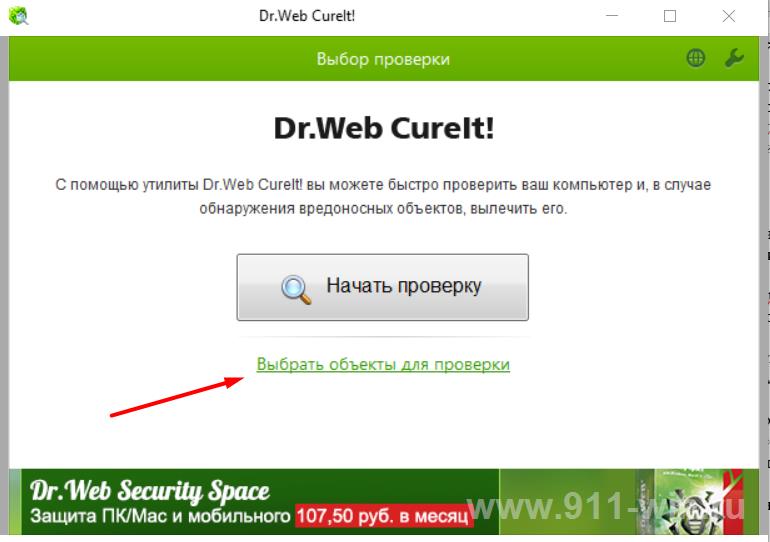
- Отметьте флажком все «Объекты проверки» и выберите все имеющиеся разделы диска (по необходимости укажите и съёмные носители), после чего нажмите на кнопку «Запустить проверку».
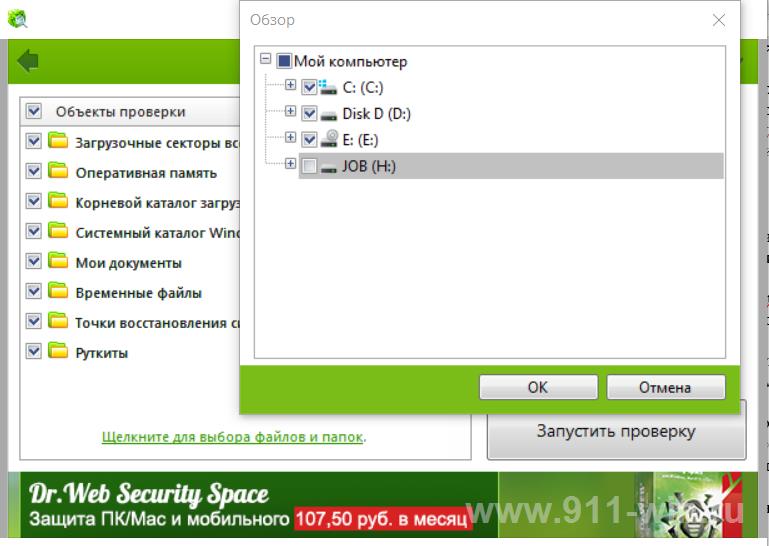
Утилита начнёт сканирование, которое может занять достаточно длительное время. 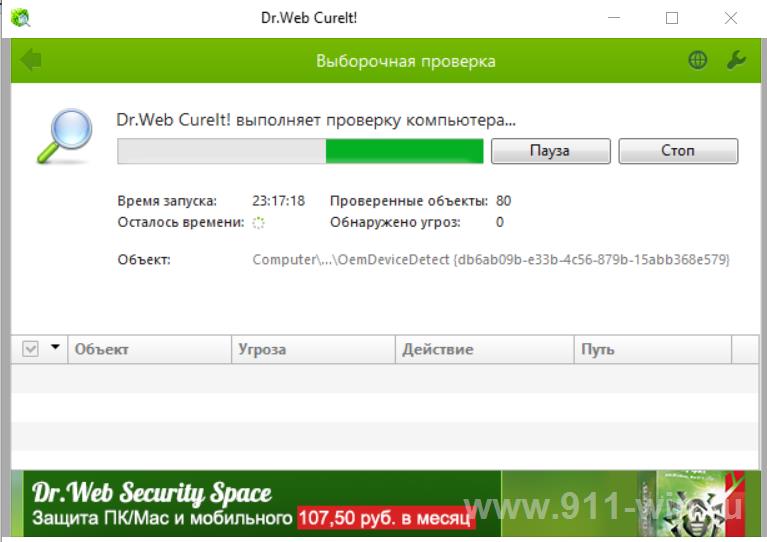
По завершению поиска по выявлению «ВПО» вам будет предложено выбрать, что необходимо сделать с найденными вирусами (переместить в карантин, вылечить или удалить). 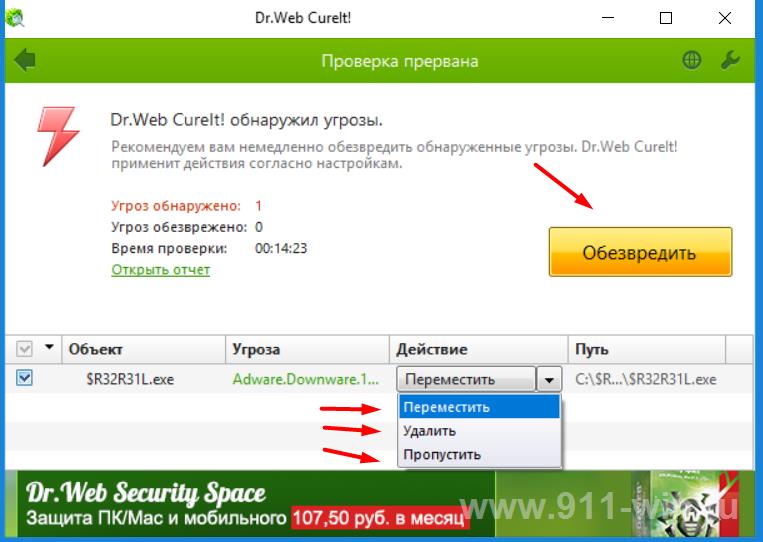
Дальнейшие шаги будут зависеть уже от того, какие будут результаты сканирования ранее приведёнными антивирусами.
Если проблема не была решена, то обратите внимание на утилиту «AVZ» от талантливого отечественного разработчика. Несмотря на то, что «AVZ» уже давно не получал масштабных обновлений, сканирует Windowsи выявляет вредоносное программное обеспечение он с тем же «аппетитом».
Как удалить рекламный вирус?
Несколько иное положение дел в вопросе удаления рекламных вирусов, которые терроризирует огромное количество пользователей со всего мира, демонстрируя им «никому не нужную» рекламу, мешая при этом должным образом использовать компьютер.
Несмотря на то, что прямого вреда показ подобный рекламы может не нести (за исключением дополнительной нагрузки на ресурсы компьютера и сети), случайный переход на рекламируемые ресурсы может стать фатальным для компьютера. Как правило, вирусы из данной категории, устанавливаются как обычное программное обеспечение, и некоторые из них можно обнаружить в «Панели управления» в разделе «Программы и компоненты».
Поэтому, если вы стали жертвой злого умысла, сразу же проверьте нет ли в этом разделе подозрительных программ, к установке которых вы руку не прикладывали.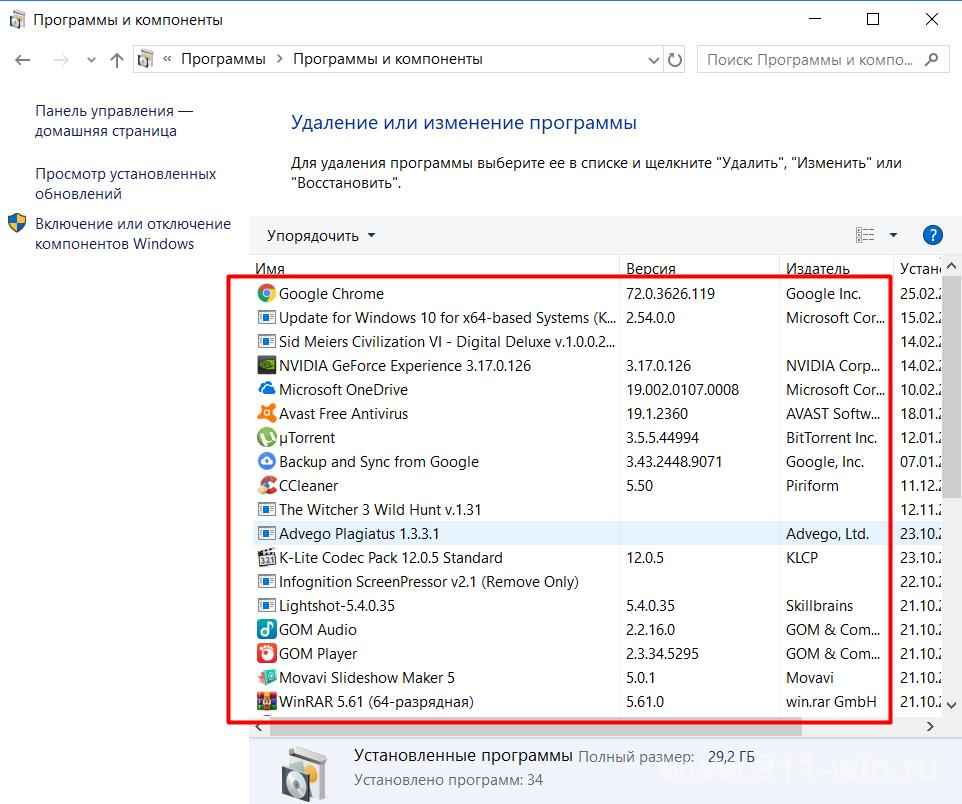
В этой ситуации также не обойтись без стороннего программного обеспечения.
Обнаружив описываемые выше последствия деятельности «ВПО» сразу же скачайте утилиту «AdwCleaner», которая предназначена для решения именно таких проблем.
Доступна она для бесплатного скачивания на сайте разработчика - https://ru.malwarebytes.com/adwcleaner/.
Утилита не требует установки, интерфейс не отличается сложностью, а сам процесс использования выглядит следующим образом:
- Запустите скаченный исполняемый файл и согласитесь с лицензионными условиями;
- Нажмите на кнопку «Сканировать» и дождитесь завершения процесса; (Скрин 15)
- По факту выявленных угроз нажмите на кнопку «Очистить и восстановить»;
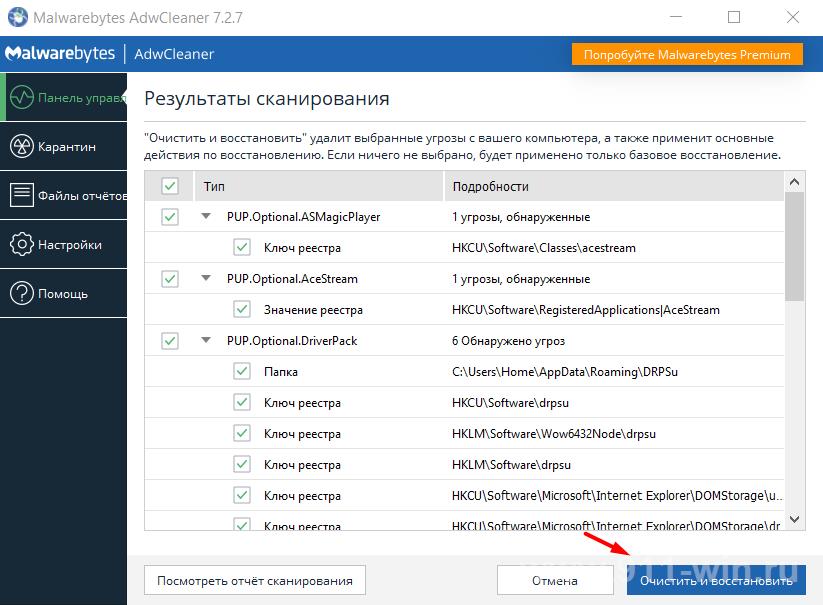
- Согласитесь с перезагрузкой компьютера и дождитесь окончания работы программы.
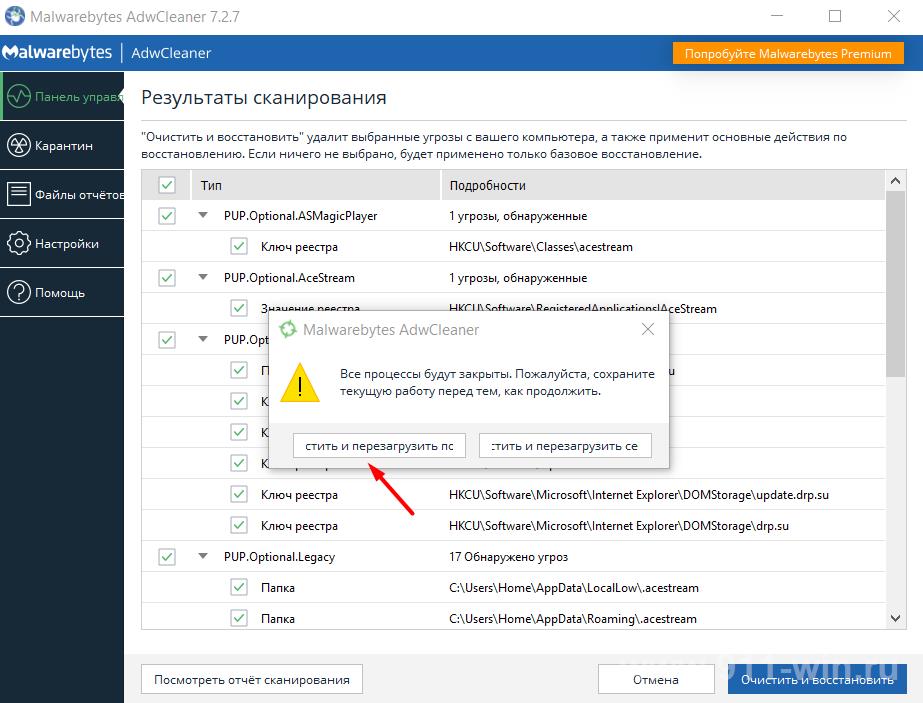
После перезагрузки и вывода отчёта о результатах проверки, посмотрите была ли решена проблема с рекламой и смогла ли программа её убрать.
Пример из жизни
Для того, чтобы продемонстрировать многогранность и разнообразие вирусного программного обеспечения, следует привести один из множества возможных примеров из реальной практики/жизни.
Без чего не может обойтись современное поколение? Правильно, без социальных сетей. Данной «зависимостью» очень любят пользоваться злоумышленники, так как пользователь, который зашёл в свой аккаунт в социальных сетях, видящий информацию о блокировке его страницы, моментально теряется, что создаёт предрасположенность к опрометчивым ошибкам и поступкам.
В качестве примера следует рассмотреть вирус-вымогатель (он же «sender»), который информирует владельца страницы о блокировке его аккаунта в связи с массовой рассылкой спама или других действий, а для того чтобы «якобы» снять блокировку требуется отправить определённый код на определённый номер, за что будет взята соответствующая плата. 
Но плата может оказаться куда более значимой, чем может показаться на первый взгляд. Кроме компрометации личного номера телефона и потери денежных средств (имеющихся на балансе), вы можете потерять и сам аккаунт в социальной сети.
Главное – это никогда не верить подобным сообщения, и не при каких обстоятельствах не отправлять сообщений и не перезванивать по указанным номерам.
Для решения именно этого примера можно попробовать воспользоваться некоторыми конкретными рекомендациями, но следует учитывать всю вышеизложенную информацию, и понимать, что приведённые действия не всегда могут гарантировать решение проблемы.
Итак, суть подобной ситуации – это произошедшее ранее заражение операционной системы вирусом «Trojan.Win32.Patched.pj», замещающий системную библиотеку (библиотека динамической компоновки) «rpcss.dll» на собственную копию, которая и начинает дальнейшие действия по запугиванию пользователей и вымогательству личной информации.
Анализ с помощью утилиты AVZ
Для проверки данной теории можно и нужно использовать, ранее упомянутую утилиту, «AVZ», без которой серьёзные вирусные проблемы решить просто невозможно.
Запустите исполняемый файл и дождитесь открытия интерфейса утилиты, после чего сделайте следующее:
После повторной загрузки операционной системы, откройте папку, куда ранее вы распаковали утилиту «AVZ», и в папке «LOG» найдите файл «KL_syscure.html».
В данном файле будет содержаться информация о проведённом анализе, и если ваша ситуация подходит под описанный выше сценарий, то в результатах вы найдёте строку примерно следующего содержания - c:\\windows\\system32\\rpcss.dll - Trojan.Win32.Patched.pj ( BitDefender: Trojan.Generic.8975812, AVAST4: Win32:Patched-ANN [Trj] )
Лечение
Исходя из того, вирус подменяет системную библиотеку, вывод о применяемых способах лечения напрашивается сам собой – это удаление «заражённого файла» с заменой на чистый/корректный «.dll».
Сразу стоит предостеречь вас от попыток скачать файл «rpcss.dll» на каких-либо сторонних ресурсах (баз файлов dll), так как ничего другого кроме новых вирусов и новой головной боли вы там не найдёте.
Следует обратиться непосредственно к технической поддержки компании Microsoft или скачать файл с проверенных it-форумов или форумов по информационной безопасности, в честности которых вы не сомневаетесь. После получения нужно файла необходимо:
- Загрузить операционную систему в безопасном режиме;
- Открыть «Этот компьютер» (Мой компьютер) и ввести в строку поиска наименование файла «rpcss.dll»;
- Кликните по найденному варианту правой кнопкой мышки и нажмите «Расположение файла»;
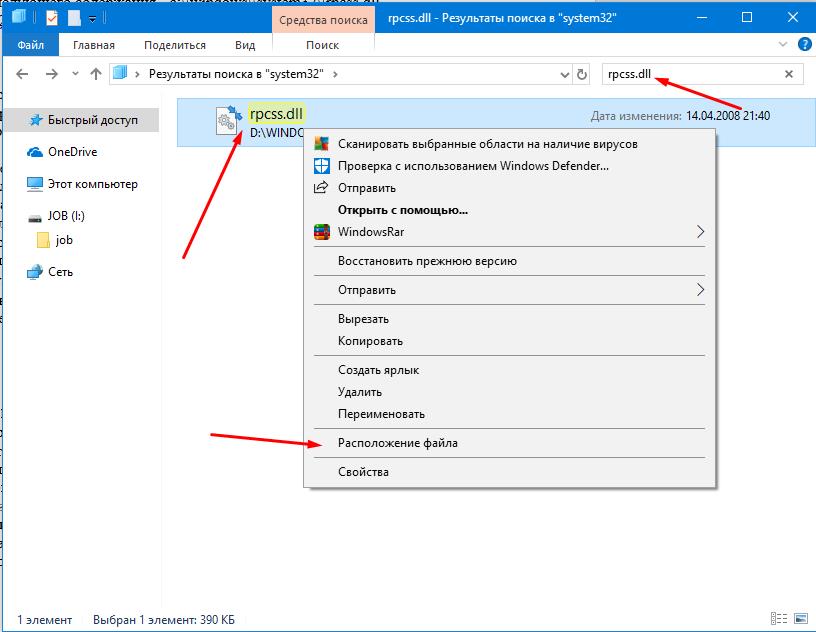
- После открытия системного каталога повторно кликните по файлу правой кнопкой мышки и выберите «Переименовать», и укажите в имени файла «rpcss.bak»;
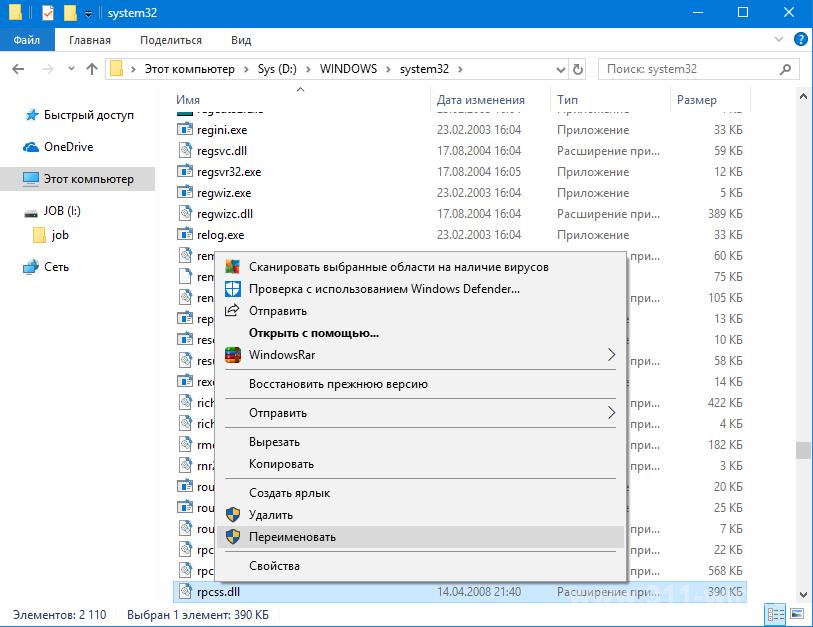
- Далее, поместите в открытой системный каталог корректный файл динамической библиотеки компоновки, закройте папку и перезагрузите компьютер.
Если проблема была решена, удалите переименованный файл «rpcss.bak» и почистите кэш-память используемых браузеров.
Заключение
Сложность рассматриваемого вопроса заключается ещё и в том, что далеко не всегда известен источник заражения, и в принципе фактическое наличие стороннего вмешательства в работу операционной системы.
Лучшим вариантом, если вышеизложенные рекомендации не решили вашу проблему, будет обратиться с подробным описанием своей проблемы на наш форум Mego-forum.ru , где на основе озвученной вами информации (скрипта анализа «AVZ» и других антивирусов) смогут предоставить конкретные варианты шагов по удаление вредоноса и восстановлению работоспособности операционной системы.
Вам так же будет интересно: